win7系统图片无法预览怎么办提示内存不足 Win7系统图片无法预览提示内存不足怎么解决
更新时间:2024-07-20 10:39:16作者:xiaoliu
在使用Win7系统时,有时会遇到图片无法预览的情况,并提示内存不足,这种问题可能影响我们正常使用电脑的体验,但不用担心,解决起来并不复杂。通过优化系统设置、清理无用文件、关闭后台运行的程序等方法,我们可以有效地解决这个问题,让电脑运行更加顺畅。希望以上方法能帮助到遇到这一问题的用户。
解决方法:
1、首先,右键点击“计算机”,菜单栏选择“属性”,进入系统属性界面。
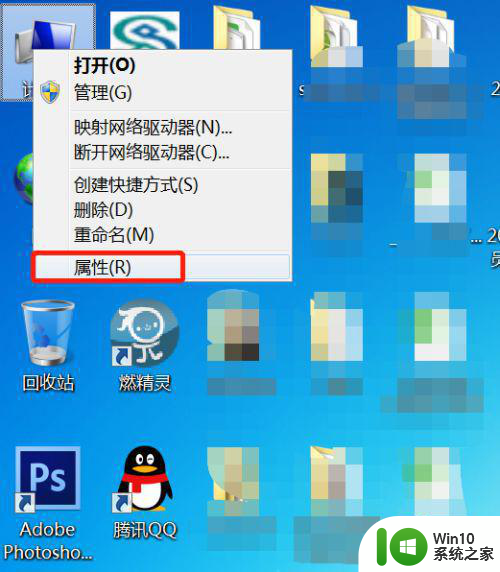
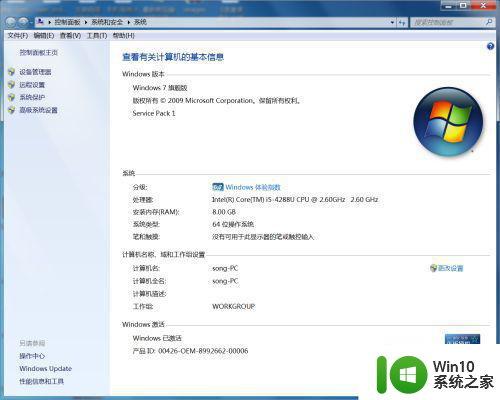
2、在打开的系统属性界面中,点击“高级系统设置”进入。
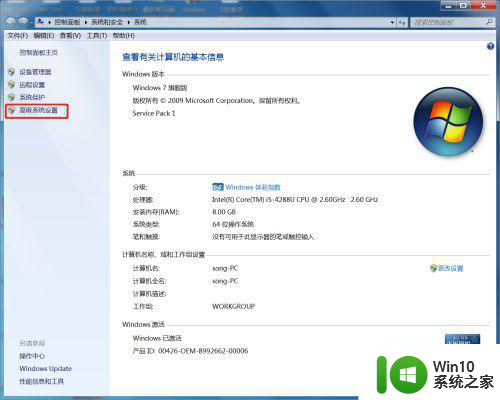
3、弹出系统属性小窗口。
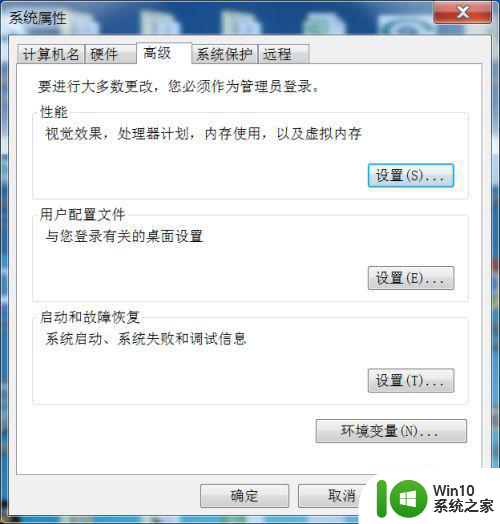
4、接着将弹出的小窗口切换到“高级”选项,点击性能下方的“设置”按钮。
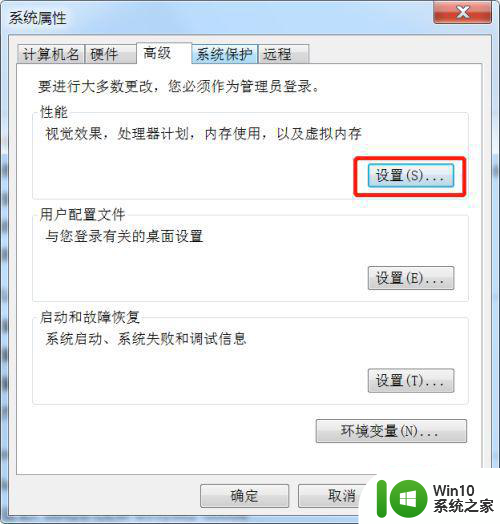
5、点击“自定义(C)”,勾选“显示缩略图,而不是显示图标”点击“确定”完成设置。
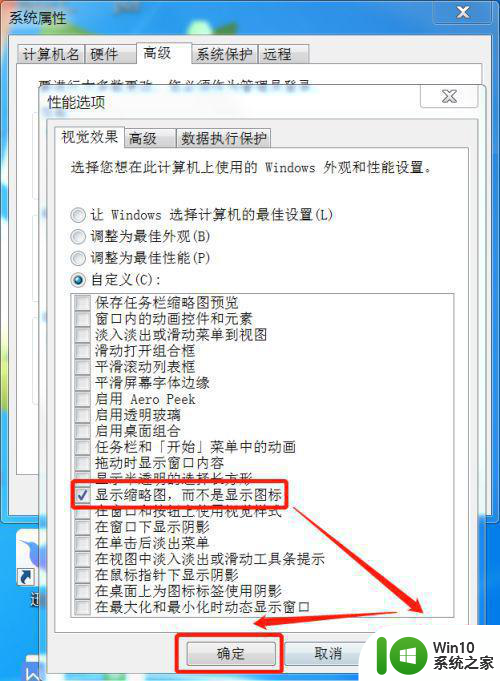
以上就是win7系统图片无法预览怎么办提示内存不足的全部内容,还有不清楚的用户就可以参考一下小编的步骤进行操作,希望能够对大家有所帮助。
win7系统图片无法预览怎么办提示内存不足 Win7系统图片无法预览提示内存不足怎么解决相关教程
- win7计算机内存是足够的但是打开图片提示内存不足怎么办 win7打开图片提示内存不足怎么解决
- windows照片查看器无法显示图片内存不足win7怎么解决 Windows照片查看器打开图片提示内存不足win7怎么处理
- win7照片查看器内存不足解决方法 win7图片查看器无法显示图片内存不足怎么办
- 新装win7提示内存不足打不开图片的解决教程 win7打不开图片内存不足怎么办
- win7看图片显示内存不足处理方法 win7看图片提示内存不足怎么办
- 无法显示图片 计算机内存可能不足 win7 win7照片查看器无法显示图片内存不足
- w7windows照片查看器无法显示图片内存不足如何处理 Windows照片查看器内存不足无法显示图片解决方法
- win7打开图片的时候提示内存不足的修复步骤 win7打开图片内存不足怎么办
- windows照片查看器无法显示图片内存不足怎么办win7 Windows照片查看器内存不足解决方法
- 笔记本电脑win7查看不了图片内存不足怎么办 笔记本电脑win7图片无法打开内存不足解决方法
- win7图片查看器无法打开图片内存不足如何处理 Win7图片查看器内存不足怎么办
- win7图片不预览如何解决 win7图片无法预览的解决方法
- window7电脑开机stop:c000021a{fata systemerror}蓝屏修复方法 Windows7电脑开机蓝屏stop c000021a错误修复方法
- win7访问共享文件夹记不住凭据如何解决 Windows 7 记住网络共享文件夹凭据设置方法
- win7重启提示Press Ctrl+Alt+Del to restart怎么办 Win7重启提示按下Ctrl Alt Del无法进入系统怎么办
- 笔记本win7无线适配器或访问点有问题解决方法 笔记本win7无线适配器无法连接网络解决方法
win7系统教程推荐
- 1 win7访问共享文件夹记不住凭据如何解决 Windows 7 记住网络共享文件夹凭据设置方法
- 2 笔记本win7无线适配器或访问点有问题解决方法 笔记本win7无线适配器无法连接网络解决方法
- 3 win7系统怎么取消开机密码?win7开机密码怎么取消 win7系统如何取消开机密码
- 4 win7 32位系统快速清理开始菜单中的程序使用记录的方法 如何清理win7 32位系统开始菜单中的程序使用记录
- 5 win7自动修复无法修复你的电脑的具体处理方法 win7自动修复无法修复的原因和解决方法
- 6 电脑显示屏不亮但是主机已开机win7如何修复 电脑显示屏黑屏但主机已开机怎么办win7
- 7 win7系统新建卷提示无法在此分配空间中创建新建卷如何修复 win7系统新建卷无法分配空间如何解决
- 8 一个意外的错误使你无法复制该文件win7的解决方案 win7文件复制失败怎么办
- 9 win7系统连接蓝牙耳机没声音怎么修复 win7系统连接蓝牙耳机无声音问题解决方法
- 10 win7系统键盘wasd和方向键调换了怎么办 win7系统键盘wasd和方向键调换后无法恢复
win7系统推荐
- 1 系统之家ghost win7 sp1 32位破解安装版v2023.04
- 2 三星笔记本ghost win7 64位最新旗舰版下载v2023.04
- 3 系统之家ghost win7 32位安装稳定版v2023.03
- 4 电脑公司win7 64位最新旗舰版v2023.03
- 5 电脑公司ghost win7 64位破解万能版v2023.03
- 6 雨林木风ghost win7 sp1 64位纯净免激活版v2023.03
- 7 华硕笔记本ghost win7 sp1 64位专业极速版下载v2023.03
- 8 深度技术ghost win7 64位最新专业版下载v2023.03
- 9 电脑公司ghost win7稳定旗舰版原版32位下载v2023.03
- 10 电脑公司ghost win7 sp1 64位极速破解版下载v2023.03